- Windows 10의 최신 빌드를 다운로드하는 동안 오류 0x80246019가 발생하는 경우 바이러스 백신 문제 일 수 있습니다.
- 바이러스 백신을 비활성화하거나 일시적으로 제거하십시오. 다른 것을 선택하는 것에 대해서도 생각해야합니다.
- Windows Update 오류가 발생할 때마다 우리의 전용 섹션 가능한 모든 솔루션에 대해.
- 우리가 이에 대해 광범위하게 작성 했으므로 Windows 10 오류가 발생하더라도 당황하지 마십시오. 모든 기사 찾기 Windows 10 오류 허브.

- Restoro PC 수리 도구 다운로드 특허 기술 (특허 가능 여기).
- 딸깍 하는 소리 스캔 시작 PC 문제를 일으킬 수있는 Windows 문제를 찾습니다.
- 딸깍 하는 소리 모두 고쳐주세요 컴퓨터의 보안 및 성능에 영향을 미치는 문제 해결
- Restoro는 0 이번 달 독자.
Microsoft가 새로운 제품을 출시 할 때마다 윈도우 10 빌드, 많은 사용자가 업데이트를 설치할 수 없습니다. 다양한 오류 코드.
사용자가 0x80246019 오류 코드로 인해 빌드를 다운로드하고 설치할 수 없다고보고했기 때문에 최신 Windows 10 빌드도이 규칙에 예외는 아닙니다.
14385로 업데이트를 시도했는데이 오류 0x80246019가 발생했습니다.
문제 해결사를 실행하고 다양한 작업을 중지했다가 다시 시작한 다음 다시 부팅했습니다.
지금 윈도우 업데이트 내가 최신 상태라고 말하지만 피드백 허브에는 여전히 14383이 있음이 표시됩니다.
엔지니어의 도움을 받으면 감사하겠습니다.
사용자에게 콘텐츠를 다운로드 할 수있는 라이선스가 없어 다운로드에 실패하면 오류 0x80246019가 나타납니다.
Windows 업데이트 오류를 해결하는 가장 좋은 도구를 찾고 계십니까? 다음은 우리의 최고 추천입니다.
Windows 10에서 오류 0x80246019를 어떻게 수정할 수 있습니까?
많은 사용자가 최신 Insider 빌드를 다운로드하는 동안 오류 0x80246019를보고했습니다. 이 오류는 비교적 일반적이며 사용자는 다음과 같은 경우에도이를보고했습니다.
- 0x80246019 Windows 업데이트 –이 문제는 일반적으로 Windows Update를 사용하는 동안 발생하며, 이러한 문제가 발생하면 몇 가지 해결 방법을 시도해보십시오.
- 0x80246019 Microsoft Store – Windows Store에이 오류 메시지가 표시되는 경우 일부 솔루션을 사용하여 문제를 해결할 수 있습니다. 더 심층적 인 솔루션을 확인하려면 Windows 스토어 오류 0x80246019 조.
해결 방법 1 – 바이러스 백신 소프트웨어 확인
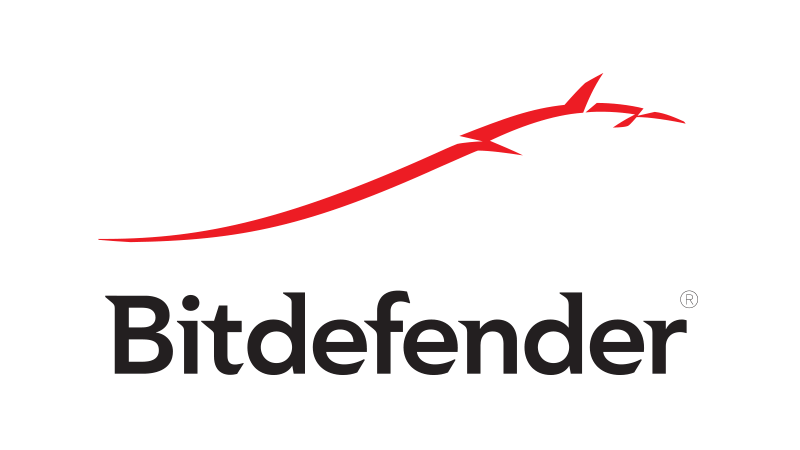
Windows 10의 최신 빌드를 다운로드하는 동안 오류 0x80246019가 발생하는 경우 바이러스 백신 문제 일 수 있습니다.
문제를 해결하려면 바이러스 백신 설정을 확인하고 특정 기능을 비활성화하십시오.
그래도 작동하지 않으면 바이러스 백신을 모두 사용 중지해야 할 수 있습니다.
경우에 따라 바이러스 백신을 비활성화하는 것만으로는 충분하지 않을 수 있으므로 바이러스 백신을 일시적으로 제거하는 것이 좋습니다.
바이러스 백신을 제거하더라도 다음으로 보호됩니다. Windows Defender, 안전에 대해 걱정할 필요가 없습니다.
바이러스 백신을 제거하여 문제가 해결되면 다른 바이러스 백신 소프트웨어로 전환하는 것이 좋습니다.
시중에는 훌륭한 바이러스 백신 도구가 많이 있습니다. 바이러스 백신을 방해하지 않는 최대한의 보호를 원한다면 다음을 시도하는 것이 좋습니다. 비트 디펜더.
- 지금 Bitdefender 받기
해결 방법 2 – $ WINDOWS. ~ BT 디렉터리 제거
사용자에 따르면 때때로 $ WINDOWS. ~ BT 디렉토리로 인해 오류 0x80246019가 나타날 수 있습니다. 이 파일은 Windows Update에서 생성되며 그 목적은 임시 파일을 저장하는 것입니다.
그러나 이러한 파일은 손상되어 다양한 문제가 발생할 수 있습니다. 이 문제를 해결하려면 다음을 수행하여 $ WINDOWS. ~ BT를 제거해야합니다.
- 유형 디스크 검색 창에서. 고르다 디스크 정리 결과 목록에서.
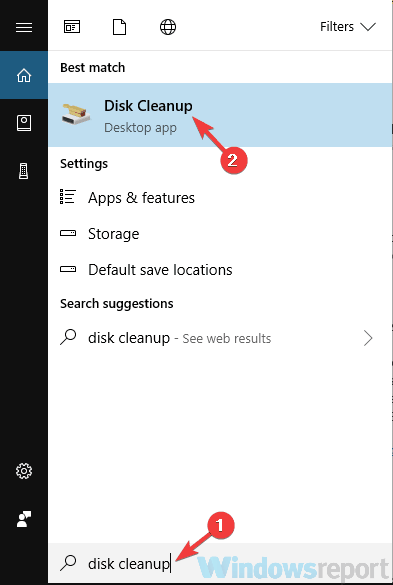
- 당신의 체계 드라이브를 선택하고 확인.
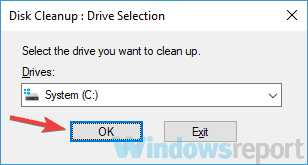
- PC가 선택한 드라이브를 검색하는 동안 기다립니다. 이 프로세스는 일반적으로 몇 초가 걸립니다.
- 이제 제거 할 파일을 선택하고 확인. 반드시 시스템 파일 정리 버튼 및 선택 임시 Windows 설치 파일.
PC에서 이러한 파일을 제거한 후 문제가 여전히 있는지 확인하십시오. 많은 사용자가이 디렉토리를 제거하면 문제가 해결되었다고보고 했으므로 시도해보십시오.
해결 방법 3 – USB 장치 분리
사용자에 따르면 USB 장치로 인해 오류 0x80246019가 나타날 수 있습니다.
때때로 특정 USB 주변 장치가 시스템을 방해하여 최신 빌드를 다운로드하지 못하게 할 수 있습니다.
이 문제를 해결하려면 불필요한 모든 USB 장치 분리 PC에서.
문제를 해결하려면 웹캠과 프린터를 분리하고 키보드 및 마우스와 같은 필수 장치 만 연결된 상태로 두십시오.
시스템 검사를 실행하여 잠재적 오류 발견

Restoro 다운로드
PC 수리 도구

딸깍 하는 소리 스캔 시작 Windows 문제를 찾습니다.

딸깍 하는 소리 모두 고쳐주세요 특허 기술 문제를 해결합니다.
Restoro Repair Tool로 PC 검사를 실행하여 보안 문제 및 속도 저하를 일으키는 오류를 찾으십시오. 검사가 완료된 후 복구 프로세스는 손상된 파일을 새로운 Windows 파일 및 구성 요소로 대체합니다.
그런 다음 최신 빌드를 다시 설치하십시오.
해결 방법 4 – 설정 앱에서 참가자 프로그램 설정 변경
오류 0x80246019로 인해 최신 빌드를 다운로드 할 수없는 경우 설정 문제 일 수 있습니다. 문제를 해결하려면 다음에서 몇 가지 사항을 변경해야합니다. 설정 앱.
이를 수행하려면 다음 단계를 따르십시오.
- 프레스 Windows 키 + I 열기 위해 설정 앱. 이제 업데이트 및 보안 부분.

- 찾아서 클릭 Insider Preview 빌드 수신 중지.
- 이제 취소 버튼을 눌러 확인합니다.
그런 다음 업데이트를 다시 다운로드하십시오.
솔루션 5 – Windows Defender에서 실시간 보안 비활성화
Windows Defender 및 실시간 보안 기능으로 인해 오류 0x80246019가 발생할 수 있습니다.
사용자에 따르면 Windows Defender는 실수로 특정 파일을 차단할 수 있으며 이로 인해이 오류가 발생할 수 있습니다.
문제를 해결하려면 Windows Defender에서 실시간 보안을 비활성화하는 것이 좋습니다. 이를 수행하려면 다음 단계를 따르십시오.
- 열기 설정 앱 그리고 이동 업데이트 및 보안.
- 로 이동 윈도우 방어자 왼쪽 메뉴에서. 클릭 Windows Defender 보안 센터 열기 오른쪽 창에서.
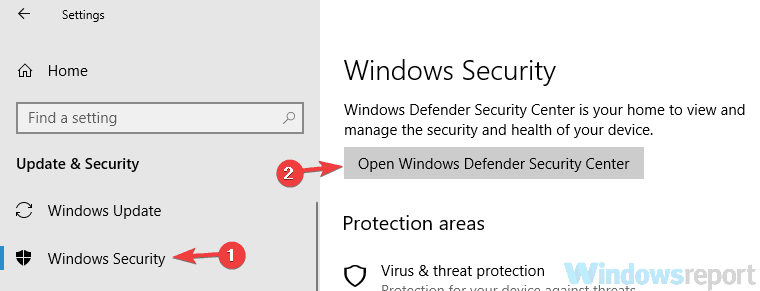
- 로 이동 바이러스 및 위협 방지.
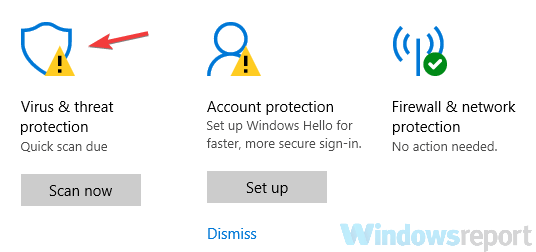
- 고르다 바이러스 및 위협 방지 설정.
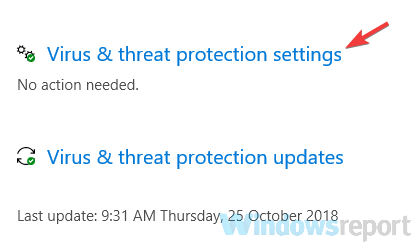
- 이제 비활성화 실시간 보호.
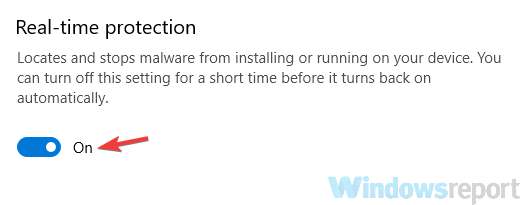
그 후 Windows Defender 보호가 비활성화됩니다. 이제 새 빌드를 설치하고 문제가 여전히 있는지 확인하십시오.
Windows Defender를 비활성화하는 것은 권장되지 않으므로 최신 빌드를 설치 한 후 활성화해야합니다.
해결 방법 6 – SFC / Scannow 명령 실행
사용자에 따르면 Windows 설치가 손상된 경우 때때로 오류 0x80246019가 발생할 수 있습니다.
이 문제는 다양한 이유로 발생할 수 있지만 SFC 스캔을 수행하여 간단히 해결할 수 있습니다.
이를 수행하려면 다음 단계를 따르십시오.
- 프레스 Windows 키 + X 열기 위해 Win + X 메뉴. 고르다 명령 프롬프트 (관리자) 또는 PowerShell (관리자) 메뉴에서.
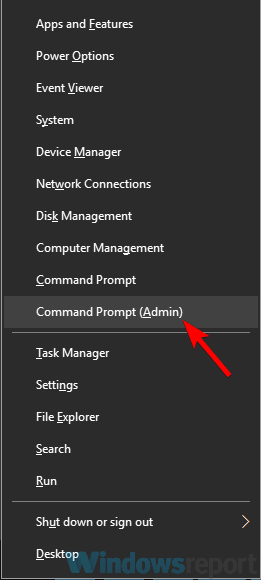
- 한번 명령 프롬프트 열다, 입력 sfc / scannow 그리고 누르십시오 시작하다 그것을 실행합니다.
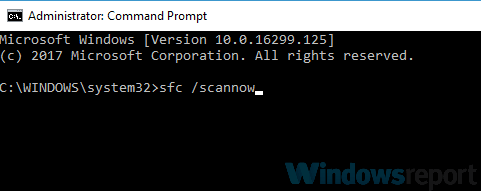
- 이제 스캔이 시작됩니다. SFC 스캔은 약 15 분이 소요될 수 있으므로 방해하지 마십시오.
SFC 스캔이 완료된 후 문제가 여전히 존재하는지 확인하십시오. 문제가 여전히 존재하거나 SFC 스캔을 사용할 수없는 경우 다음을 실행해야합니다. DISM 다음을 수행하여 스캔하십시오.
- 스타트 명령 프롬프트 관리자로 입력하고 DISM / 온라인 / Cleanup-Image / RestoreHealth 명령. 프레스 시작하다 그것을 실행합니다.
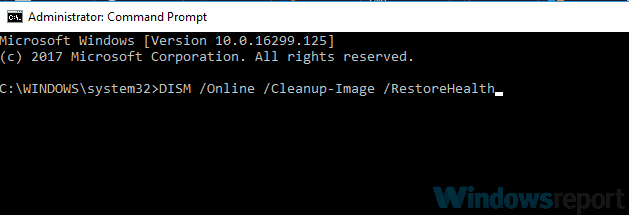
- 이제 DISM 스캔이 시작됩니다. 이 검사는 약 20 분 이상 걸릴 수 있으므로 방해하지 마십시오.
DISM 스캔이 완료된 후 오류가 여전히 있는지 확인하십시오. 이전에 SFC 스캔을 실행할 수 없었다면 지금 실행하여 도움이되는지 확인하십시오.
종합 가이드에서 시스템 파일 검사기에 대해 알아야 할 모든 것을 알아보십시오!
해결 방법 7 – Windows 업데이트 문제 해결사 실행
경우에 따라 Windows 업데이트 문제 해결사를 실행하여 오류 0x80246019를 수정할 수 있습니다.
Windows에는 몇 가지 일반적인 문제를 자동으로 수정할 수있는 다양한 문제 해결사가 제공됩니다.
Windows 업데이트 문제 해결사를 사용하려면 다음을 수행하십시오.
- 열기 설정 앱 그리고 업데이트 및 보안 부분.
- 고르다 문제 해결 왼쪽 메뉴에서. 고르다 윈도우 업데이트 목록에서 문제 해결사 실행 단추.
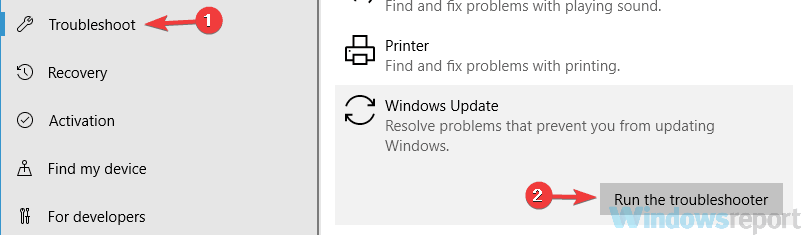
- 화면의 지시를 따릅니다.
문제 해결사가 완료된 후 문제가 여전히 있는지 확인합니다. 이것은 간단한 해결책이지만, 효과가 있다고보고 한 사용자가 거의 없으므로 사용해 보는 것이 좋습니다.
빌드 14385를 다운로드하려고 할 때 오류 0x80246019가 발생하고 다음 중 하나를 사용한 경우 위에 나열된 해결 방법 또는 자체 수정 사항, 의견에 어떤 솔루션이 효과가 있는지 알려주십시오. 아래 섹션.
 여전히 문제가 있습니까?이 도구로 문제를 해결하세요.
여전히 문제가 있습니까?이 도구로 문제를 해결하세요.
- 이 PC 수리 도구 다운로드 TrustPilot.com에서 우수 등급 (이 페이지에서 다운로드가 시작됩니다).
- 딸깍 하는 소리 스캔 시작 PC 문제를 일으킬 수있는 Windows 문제를 찾습니다.
- 딸깍 하는 소리 모두 고쳐주세요 특허 기술 문제를 해결하는 방법 (독자 전용 할인).
Restoro는 0 이번 달 독자.
자주 묻는 질문
먼저 장치를 다시 시작한 다음 자동 업데이트를 켜십시오. 그래도 작동하지 않으면 다음 가이드를 따르세요. 일반적인 Windows 업데이트 문제를 해결하는 방법.
먼저 바이러스 백신 소프트웨어를 확인한 다음 $ WINDOWS. ~ BT 디렉터리를 제거하십시오. 방법을 모르시면 오류 0x80246019 수정을위한 전문가 가이드.
당신은 필요합니다 SFC 실행 및 CHKDSK를 사용하여 Windows Update 데이터베이스 손상을 복구합니다.


